


在我的作品(My Art)編輯螢幕中,可以新增水平或垂直文字框至相片佈置、卡片以及光碟標籤(CD/DVD/BD)。 也可以調整文字框的位置、形狀等。
 重要事項
重要事項根據項目的主題,該功能可能不可用。
根據喜好設定(Preferences)對話方塊中的語言(Language)設定,無法新增垂直文字框。
無法調整以某些光碟標籤(CD/DVD/BD)佈置設定的圓形文字框。
 注釋
注釋關於如何切換至我的作品(My Art)編輯螢幕,請參閱「我的作品編輯螢幕」。
在以下敘述中使用相片佈置編輯作為範例。 根據您的創建,螢幕可能會不同。
在頁面縮圖區域中,選擇要新增文字框的頁面。
![插圖:[我的作品]編輯螢幕](screens/m420.gif)
 注釋
注釋如果未顯示頁面縮圖區域,按一下操作按鈕上方的工具列。
按一下新增文字(Add Text)。
![插圖:[我的作品]編輯螢幕](screens/m421.gif)
從顯示的功能表中選擇水平(Horizontal)或垂直(Vertical)。
游標變更為 (指定文字框區域)。
(指定文字框區域)。
 注釋
注釋根據喜好設定(Preferences)對話方塊中的語言(Language)設定,游標變更為 (指定文字框區域)且不顯示功能表。 在該情況下,將新增水平文字框。
(指定文字框區域)且不顯示功能表。 在該情況下,將新增水平文字框。
將游標拖曳至目標位置以指定文字框的大小。
新增的文字框下方隨即出現可以輸入文字的文字輸入調色盤。
在頁面縮圖區域中,選擇要調整文字框的頁面。
![插圖:[我的作品]編輯螢幕](screens/m420.gif)
將游標移動到要調整的文字上。
將游標放置在文字框的邊框上時,游標變為 (移動文字框)。 按一下邊框以顯示文字框調整調色盤。
(移動文字框)。 按一下邊框以顯示文字框調整調色盤。
使用文字框調整調色盤調整背景色彩和角度。
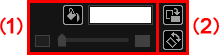

 (無背景色彩)/(使用背景色彩)
(無背景色彩)/(使用背景色彩)
按一下時該按鈕亮起。 對於 (使用背景色彩),以下設定將套用至文字框的背景。
(使用背景色彩),以下設定將套用至文字框的背景。
 (色彩設定)
(色彩設定)
按一下以顯示色彩(Color)對話方塊。 選擇要設定的色彩。
 (透明度捲軸)
(透明度捲軸)
按一下 (減小透明度)或
(減小透明度)或 (增大透明度)以10%為單位調整文字框的透明度。 透過拖曳捲軸也可以自由地變更透明度。
(增大透明度)以10%為單位調整文字框的透明度。 透過拖曳捲軸也可以自由地變更透明度。
 (旋轉90°)
(旋轉90°)
每按一下會將文字框順時針旋轉90度。

 (自由旋轉關閉)/(自由旋轉開啟)
(自由旋轉關閉)/(自由旋轉開啟)
按一下時該按鈕亮起。 對於 (自由旋轉開啟),將游標移動到文字框的一角時,游標會變為
(自由旋轉開啟),將游標移動到文字框的一角時,游標會變為 (自由旋轉),您可以透過拖曳操作自由旋轉文字框。
(自由旋轉),您可以透過拖曳操作自由旋轉文字框。
 注釋
注釋可以拖曳文字框的邊框以調整其位置。
可以拖曳文字框的四個角以調整其大小。
從透過右鍵按一下文字框後顯示的功能表中可以剪下、複製、刪除或重置文字框。 從透過右鍵按一下頁面後顯示的功能表中可以貼上剪下或複製的文字框。
頁首 |